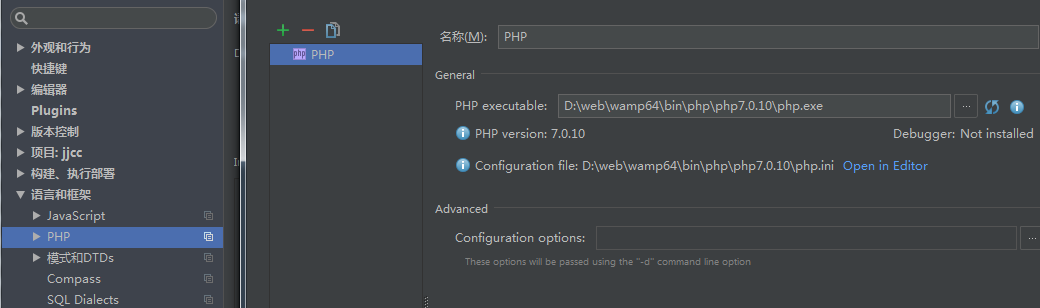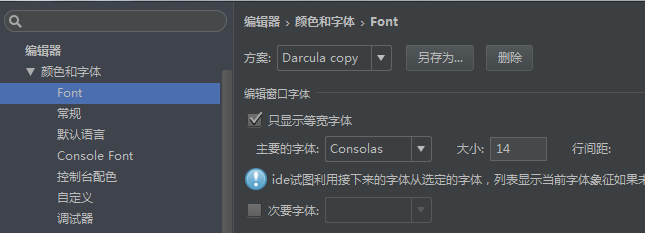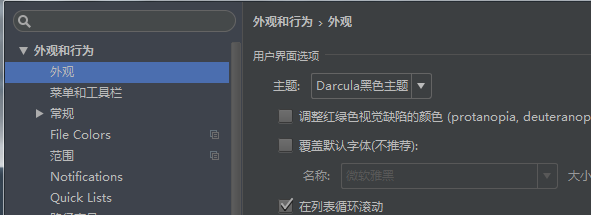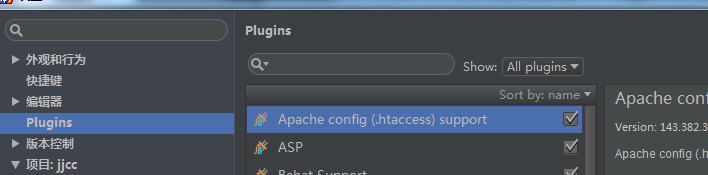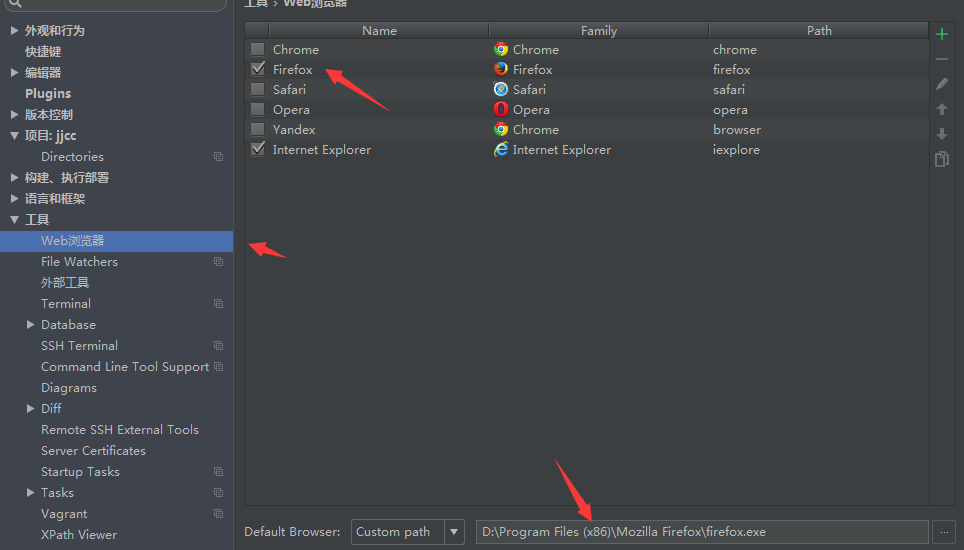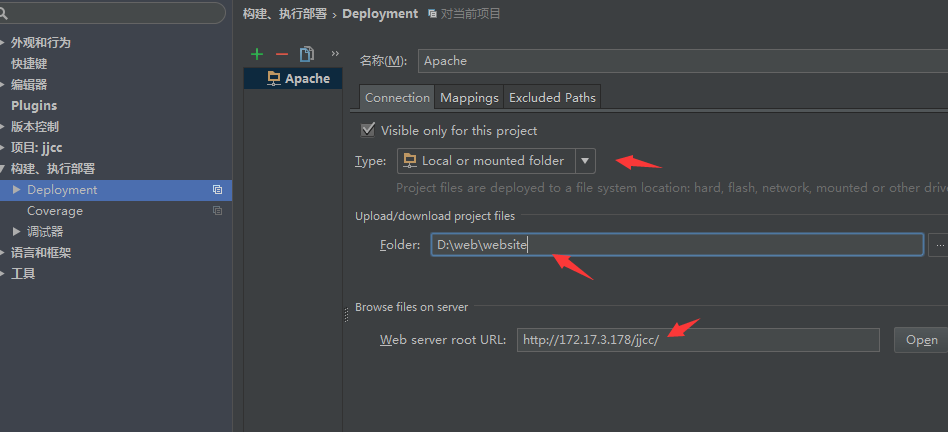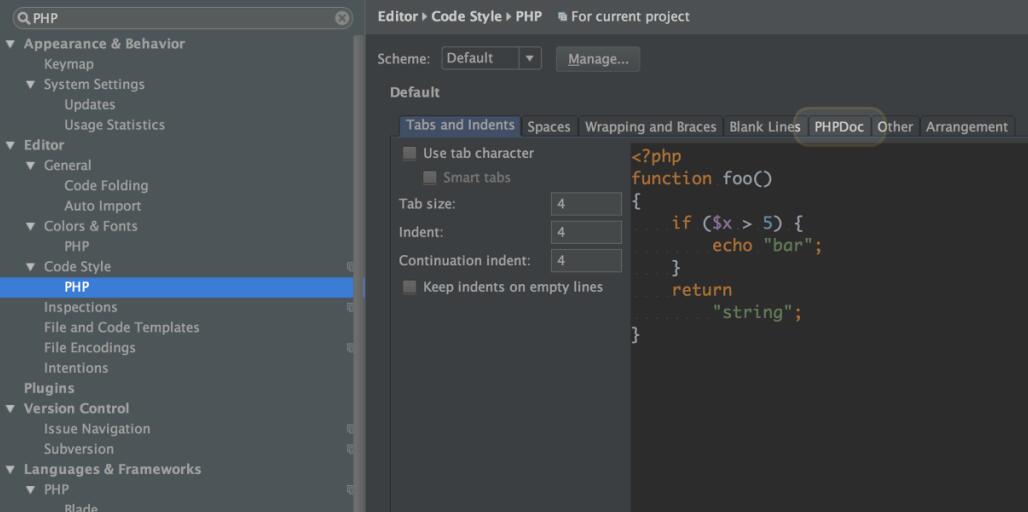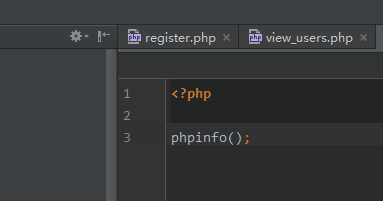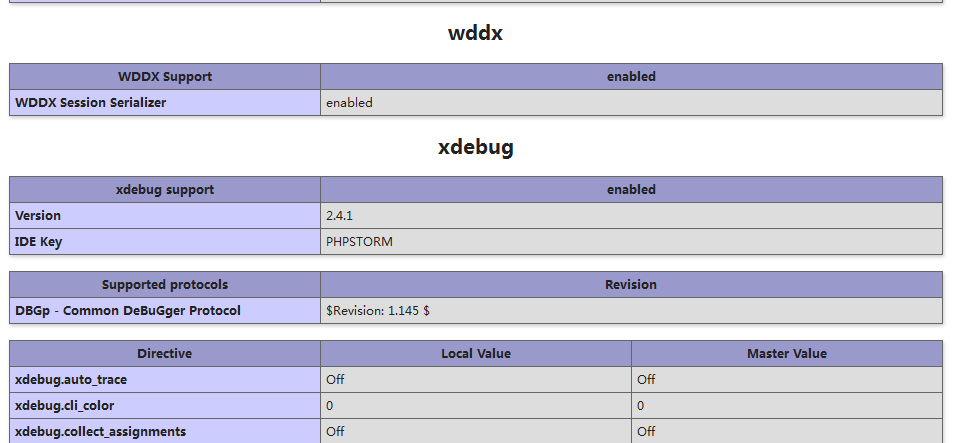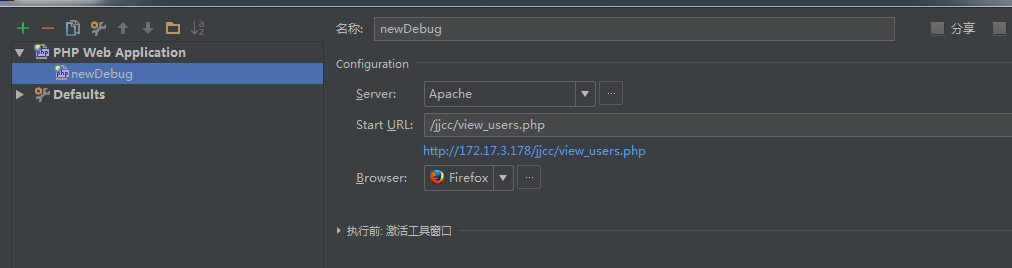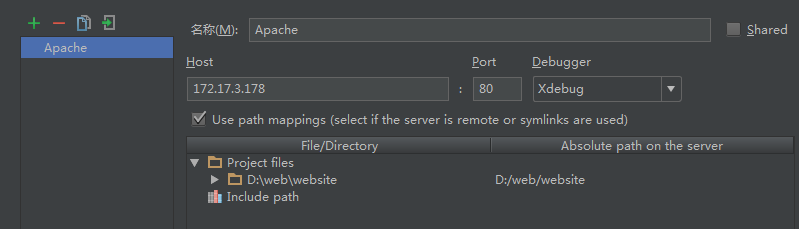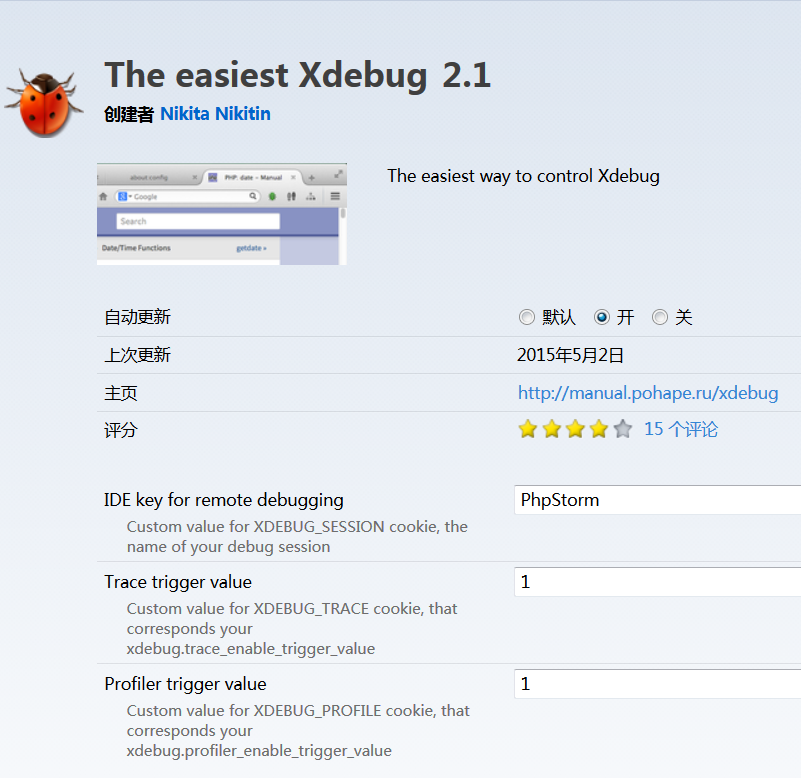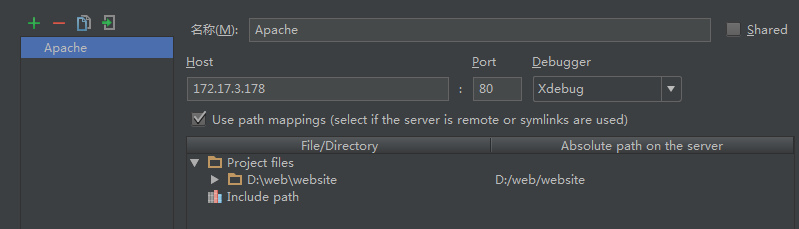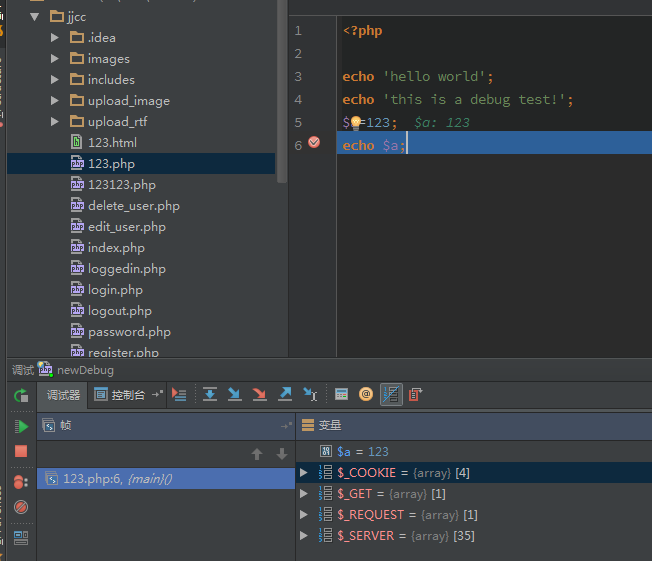phpstorm wamp下環境以及除錯環境(Xdebug)搭建和配置
wamp環境搭建好後,接下來我們看一下在phpstorm下的除錯環境如何配置和搭建
配置php interpreter
找到設定->語言和框架->PHP
在路徑找到之間安裝wamp時,裝好的php.exe和php.ini兩個檔案路徑,設定好後填上去即可。
修改字型需要先儲存一個方案,然後才可以修改字型以及字型大小,行間距等。
修改phpstorm主題
安裝外掛
我們都知道Emmet是前段程式碼神器,我們先借由它來順便了解phpstorm安裝外掛的過程
首先在設定中找到Plugins
在搜尋框中輸入Emmet 點選下面的install安裝即完整,非常簡單。
接下來我們開始配置除錯環境
首先選擇預設的web瀏覽器
在程式碼除錯點選剛剛設定的瀏覽器,我用的是firefox
點選以後出現的是如下的位址列中的地址
為了使用本地的ip來呼叫可以在設定中的Deployment來進行設定
找到設定->構建、執行部署->Deployment
在Type中選擇local or mounted folder
在下面設定好專案地址和路徑即可
點選mappings設定好本地專案路徑
在程式碼除錯中點選瀏覽器圖示:
以換成我們設定好的本地ip地址
PHPSTORM除錯環境配置
1. 伺服器端設定
我使用的是wamp。找到wamp下phh.ini配置檔案,開啟後找到最後的Xdebug模組,修改如下:
zend_extension="D:/web/wamp64/bin/php/php7.0.10/zend_ext/php_xdebug-2.4.1-7.0-vc14-x86_64.dll"
xdebug.remote_enable = On
xdebug.profiler_enable = On
xdebug.remote_mode="req"
xdebug.profiler_enable_trigger = On
xdebug.profiler_output_name =cachegrind.out.%t.%p
xdebug.profiler_output_dir="D:/web/wamp64/tmp"
xdebug.remote_host=172.17.3.178
xdebug.show_local_vars=0
xdebug.idekey="PHPSTORM"
xdebug.remote_port=9001
xdebug.remote_handler=dbgp
xdebug.collect_vars = On
xdebug.collect_return = On
xdebug.collect_params = On
zend_extension的路徑視自己的xdebug.dll具體路徑而定
xdebug.remote_host視自己具體測試時使用的ip而定
xdebug.remote_port此埠用來傳輸除錯資訊,要與PHPSTORM設定相同即可,預設是9000,這裡我們改為9001
xdebug.idekey該值也要與PHPSTORM設定相同
特別注意:由於受限於PhpStorm的內建的 PHP版本,XAMPP 中的 PHP版本不可過高,否則會出現無法識別PHP Version和 Debugger的情況。
配置好後重啟伺服器
加入以下程式碼,用瀏覽器開啟檢視phpinfo資訊,找到xdebug模組
說明安裝成功
2. 客戶端配置
開啟 檔案>設定>語言和框架>PHP>Debug,做如下配置
檢視 Xdebug 配置資訊,其中的 Debug port 是否是 9001 (其實就是看看是否和前面服務端 php.ini 裡的 xdebug.remote_port 保持一致,或設定其他較大埠如:10000,只要二者相同即可)。
開啟 檔案>設定>語言和框架>PHP>Debug >DBGp Proxy 下,IDE key填寫:PHPSTORM,Host 可以設定為172.17.3.178(視自己除錯地址而定),port是指 HTTP 埠,預設是 80,當然可以隨意修改,把伺服器的 HTTP 埠設定成一樣就成。
3.瀏覽器擴充套件配置
PHP 是強大的 Web 開發語言,假若沒有瀏覽器來進行聯合除錯簡直就是笑話,一般來說,推薦大家使用 Chrome 瀏覽器和 Firefox 瀏覽器來進行開發(二者選一即可):
Firefox 下我推薦 Theeasiest Xdebug 外掛,在選項中設定 IDE key = PhpStorm (即與 DBGp Proxy 下設定的IDE key一樣即可),配置起來也不復雜。
4.除錯
好了,對 Xdebug 和 PhpStorm 的配置現在可以告一段落,那麼我們現在就開始來除錯測試一番,看看上述的配置有沒有問題。
新建一個配置
Server選用我們之前建立好的Apache,Debugger選擇Xdebug
注意Start URL:要除錯哪個頁面,就怕start URL設定為哪個頁面
接著啟用 PHPStorm IDE 的 'Start Listen for PHP Debug Connections' 按鈕(右上角 Debug 區類似電話的圖示,帶紅色禁止小圓圈標誌表示未啟用,變綠表示正在監聽中)。
設定斷點
點選爬蟲按鈕開始 debug 狀態。
瀏覽器會開始彈窗等待除錯會話,按 F7 便可逐行進行斷點除錯,再也不需要 echo 或者 print 這樣繁瑣的列印除錯了。
5.總結
1) 埠號設定一定要相同,如:Xdebug Port、HTTP Port。
2) IDE Key 設定也一定要相同。